4K解像度をウリにしているXperia Z5 Premium。しかし、テレビほどの大画面でも2Kと4Kの違いはそれほど明確でないのに、比較してさらに小さなスマホ画面では、4Kの恩恵を感じることはほぼない。
4Kの恩恵を感じない最も大きな要因は、表示が大きすぎることだ。
たとえば、「設定」の「端末情報」を最下部からデフォルトで見ると、
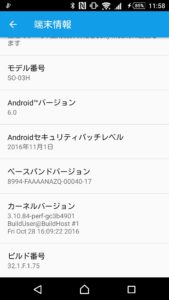 こんな風に見える。一番下に表示される「ビルド番号」から「モデル番号」まで、6カラムしか表示されない。5インチ以下の小型液晶画面の表示を単に引き伸ばしただけで、高精細なパネルやせっかくの大画面を有意義に使っていないのだ。「老眼対策だろう」と揶揄されるゆえんだ。
こんな風に見える。一番下に表示される「ビルド番号」から「モデル番号」まで、6カラムしか表示されない。5インチ以下の小型液晶画面の表示を単に引き伸ばしただけで、高精細なパネルやせっかくの大画面を有意義に使っていないのだ。「老眼対策だろう」と揶揄されるゆえんだ。
ネットで調べると、先人たちも同じような不満を持っているらしく、対応策は様々見つかった。大きくは、1)DPI(Dot per inch=解像度)を変更する 2)画面の解像度そのものを変更する――の2つ。どうやら1)の方法が先に試されたが、表示がずれるなどの不具合も結構あるようで、2)の方が副作用が少なそう。
ただこれらを変更するためには、adbコマンドを使えるようにしなければならない。そのためには、「Android SDK」を導入しなければならない。そこで参考にしたのは、
【2016年版】Macでadbコマンドとfastbootコマンドを使えるようにする方法(ディギンドットジェーピー、2016年11月29日)
フルのSDKをインストールすることを手順にしているサイトもあったが、開発者でない限り、つまり単にスマホの解像度をいじりたい用途ではそれは不要。PCの容量を節約するためにも、簡易的にインストールす方がよろしい。
ただもう一つハードルがあって、ツールをインストール後、ターミナルでパスを通すという作業が必要という。GUIしか知らない身には、呪文を打ちこむなど面倒くさくて仕方ない。間違ったら変になりそうだし。実際、ここでしばらくつまづいた。しかし仕方ないのでとにかくadbコマンドを使えるようにする。
これが成功すればあとは、同じくターミナルでさっきよりは分かりやすいコマンドを打ちこむだけ。その際、参考にしたのは、
ADBコマンドでDPIを変更-KIWAMIのデカすぎる表示を小さく、領域を広くする(OREFOLDER、2016年4月19日)
XPERIA Z5 PREMIUMの解像度を変更してみた(ワイズリマインダー、2016年9月26日)
これで解像度を1440x2560にすると、先の「設定」>「端末情報」の画面はこうなる。
さっきは「モデル番号」までしか見えなかったが、さらに上に4カラム見えるようになった。
この利点は、
- Chromeなどでウェブサイトを見た時の情報量がアップ、Gmailアプリでの件名一覧で示される数も増えた
- アプリ一覧画面が、デフォルトは横4x縦5の20個だが、それが横4x縦6の24個に増える
- 画面最上部の通知領域がアイコンですぐいっぱいになるほどだったが、その部分の小アイコンも小さくなり、より多くのアイコンが表示できるように
- 私の使う範囲のアプリでは、表示の不具合はない。入力用のPOBoxで表示がやや汚くなるボタンがあるが、無視できる程度
- root化とは違う。すぐデフォルトに戻せる
一方、いいことずくめということでもなく、デメリットというかやや不便な点がないこともない。
- 再起動時に表示される防水のための注意表示が左上に偏る(=実害なし)
- 速度を要求されるようなゲーム(時間制限のある落ちものパズルなど)では、描画にパワーを食うのか、思うように表示が進まない(=つまり得点が上がらない=やや困る)
- 描画にパワーを使うからか、画面を点灯した状態が長く続くと以前より電池持ちが悪くなっている気がする
長短を合わせて考えると、利点の方が私には大きいので継続して使っている。もちろん試す場合は自己責任で。
しかしSonyはそもそも、なぜ商品価値を下げるような低い解像度で出荷したのか。それは推測するしかないが、一つの理由はPOBoxにありそうだ。これを高解像度用に改良する時間と人手、予算がなかったのではないか。そうだとしたら、何ともお粗末な「高解像度」ではないか。

1件のコメント